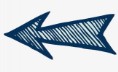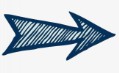Simple chess - Echecs et informatique sur PC-Windows
Menu principal :
- Accueil
- News ?
- Derniers articles
- Programmes
- Moteurs
- Variantes
- Grands Maîtres
- Technique
- Ressources
- Serveurs
- Divers
- Contact
Simple chess
https://www.europe-
Simple Chess est l'espace de jeu en ligne du site de la revue Europe échecs. Simple, il l'est d'une certaine façon. Ici, nous sommes loin de la sophistication de Lichess ou de Chess.com. Avant tout, l'outil a pour but de nous fournir rapidement un adversaire humain pour une partie bullet, blitz ou rapide, que nous pourrons jouer sur une interface d'usage facile et agréable.
Simple chess n'est pas une application totalement gratuite. Ses fonctions les plus évoluées ne seront accessibles que moyennant finance. Mais l'essentiel est en accès libre, d'où cette fiche -
Démarrage
Avant tout, vous devrez créer un compte, ce qui vous sera proposé dès votre arrivée sur la page. Fournissez juste une adresse mail valide et un mot de passe. Simple chess va alors vous demander de préciser votre niveau : "Débutant" (1000 Elo), "Amateur" (1200 Elo) ou "Confirmé" (1500 Elo). Votre niveau de force réel s'adaptera en fonction de votre activité sur le site.
Un mail avec un code d'activation vous sera envoyé. Suivez le lien et notez quelque part le code d'activation puis connectez-
L'apparence de Simple Chess est des plus classiques : à gauche les options d'affichage, au centre l'échiquier en 2D, à droite le menu principal.
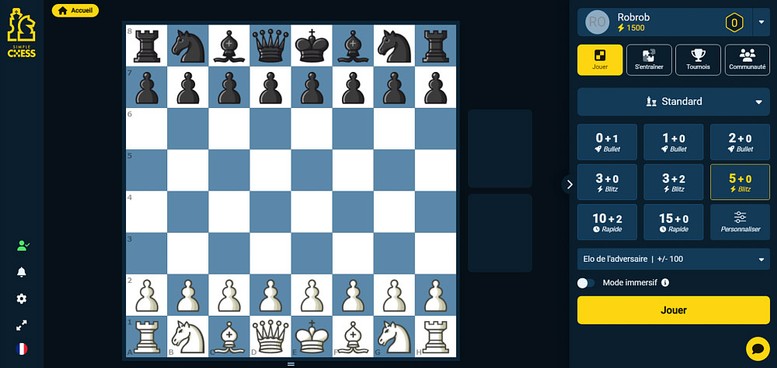
Jouer contre un adversaire humain
Par défaut, le menu est ouvert sur le choix "Jouer". Nous sommes conviés à une partie d'échecs standards mais nous pouvons aussi jouer à la variante aléatoire de Fischer.
Contrôle de temps
La première chose à faire est de sélectionner les contrôles de temps que vous accepteriez pour votre future partie. Il y en a huit : trois bullet, trois blitz et deux rapides. Si vous recherchez un adversaire pour une partie rapide, sélectionnez par exemple "10+2" et "15+0" et veillez à ce que les autres choix soient bien dé-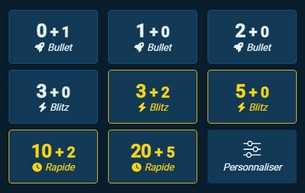
Il est possible de remplacer les contrôles de temps par défaut par les vôtres depuis le menu "personnaliser". Sur l'image ci-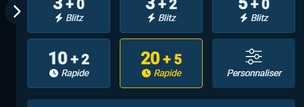
Niveau de force de l'adversaire
Pour vous éviter d'avoir à affronter un joueur trop fort ou trop faible, vous pouvez restreindre vos adversaires dans une fourchette que vous déterminerez vous-
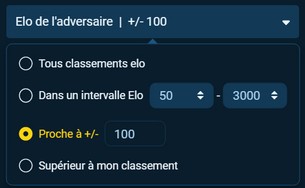
Très pratique, le choix "Proche à +/-
Par défaut c'est bien sûr aux échecs standards que vous jouerez. Mais si vous ouvrez le menu "Standard" vous verrez qu'il est possible aussi de jouer à la variante "Chess 960" de Bobby Fischer ; à moins que vous ne préfériez simplement une "battle de puzzles" : en trois ou cinq minutes vous devez résoudre plus de problèmes qu'un adversaire choisi selon les mêmes critères de force que vus ci-
Une fois tous vos choix effectués, cliquez sur le gros bouton jaune "Jouer". Le serveur va mouliner et vous trouver rapidement un adversaire.
Une fois que vous maîtriserez bien l'interface de Simple chess vous aurez sûrement envie de découvrir les subtilités du système. Par exemple, au lieu de le laisser choisir un adversaire pour vous, vous préférerez peut-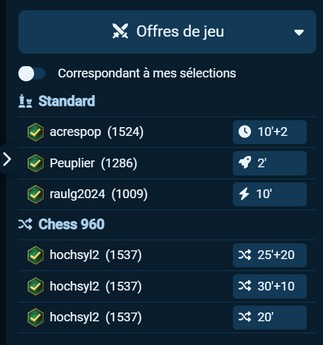
Sur cette image nous voyons les joueurs en recherche d'adversaire toujours disponibles, avec leur niveau Elo et le contrôle de temps demandé. Observez qu'il y a plusieurs demandes pour une partie "Chess 960" et que certains contrôles de temps proposés sont non-
Si vous ne voulez voir apparaître que les offres correspondant à vos critères, cochez "Correspondant à mes sélections".
Ce système a un petit défaut : il ne conduit pas au profil d'un joueur qui vous intéresserait. On ne peut y parvenir que depuis le menu "Communauté".
Une autre manière de jouer avec Simple Chess est de participer à des tournois. Ici toutefois, nous sommes vraiment loin de Lichess. Parmi les événements actuellement disponibles (en mars 2024), il y a trois événements archivés, datant de 2023. Aucun événement nouveau n'est en cours et par ailleurs, nous ne pouvons pas, avec notre accès gratuit, créer un nouveau tournoi. Clairement, cette fonction ne s'adresse pas aux simples amateurs que nous sommes pour la plupart.
S'entrainer
Simple chess offre une série d'excellents exercices d'entraînement qui, toutefois, ne sont accessibles qu'en vrac avec notre accès gratuit (depuis "Entrainement général") -
C'est pas mal mais Lichess en offre bien plus et gratuitement !
Ce menu permet de gérer votre présence sur le site vis-
Vous avez fait une partie avec un joueur qui vous convient bien, un profil vous a particulièrement intéressé, ou encore vous connaissez un membre de la communauté du site... Entrez son pseudo dans le champ adéquat et il sera rapidement accessible à l'avenir.
Joueurs bloqués
Un joueur vous ennuie : vous pouvez le blacklister !
Joueurs en ligne
Ici s'affiche tous les joueurs présents à l'instant "T" sur le serveur, dans toutes les catégories (Bullet, Blitz, Rapide et Chess 960). Un point rouge signifie "occuppé", un vert, "disponible". Si vous cliquez sur la ligne d'un joueur, vous accéderez à sa fiche. Vous découvrirez sa nationalité, ses performances, vous pourrez observer son activité en cours sur le serveur, accéder à son profil et à ses parties, lui adresser un message en tchat (limité à quelques phrases types avec notre accès gratuit), l'ajouter à notre liste d'amis ou le blacklister.
Parties en cours
Le dernier item, "Parties en cours", s'ouvre sur la liste de toutes les parties jouées en ce moment même sur le serveur, toutes pouvant bien sûr être suivies.
Statut et apparence du site
![]() A gauche de l'échiquier se trouve une collection de cinq icônes très utiles. Celui du haut concerne votre statut présent, "Disponible" (vert) ou "Occupé" (rouge). Si vous ne pouvez pas répondre à une sollicitation, n'oubliez de passer au statut "Occupé".
A gauche de l'échiquier se trouve une collection de cinq icônes très utiles. Celui du haut concerne votre statut présent, "Disponible" (vert) ou "Occupé" (rouge). Si vous ne pouvez pas répondre à une sollicitation, n'oubliez de passer au statut "Occupé".
Le second, la cloche, ouvre et ferme la zone de notifications. Ici sont rangés les messages que le système vous adresse.
En dessous, une roue dentée ouvre le copieux menu d'options, qui permet de régler finement le fonctionnement de l'interface. C'est ici en particulier que vous changerez de couleurs de fond et d'échiquier ou de jeu de pièces.
La double-
Enfin la dernière icône permet de sélectionner une langue : anglais, français, portuguais, espagnol et… vietnamien.
Jouer contre l'ordinateur
Je place ce sujet à la fin car, stricto-
https://www.europe-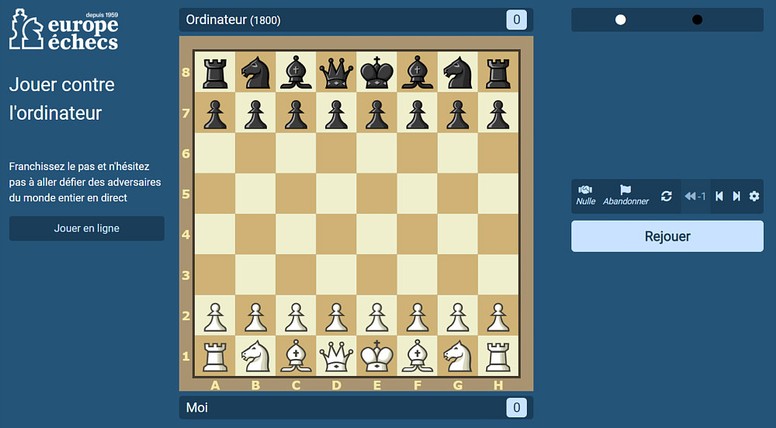
Dès le lancement d'une partie, on vous demande de sélectionner un niveau de force entre 600 et 2600 Elo, de choisir un camp ou de laisser le système choisir pour vous. Il n'y a pas beaucoup de fioritures mais depuis le menu d'options on peut quand même changer d'échiquier ou de pièces et régler quelques menus détails. Sous la liste des coups, le navigateur de partie contient les outils disponibles : boutons de déplacements dans la partie, annulation du dernier coup, retournement de l'échiquier, proposition de nulle, abandon et ouverture du menu d'options. En résumé, un module simple, lui aussi, mais performant et fonctionnel...
Rob Rob, mars 2024